使用步驟和圖片在 iMovie 上裁剪視頻的 3 種簡單方法
如果您不熟悉 Mac/iPhone/iPad 上的 iMovie,您可能很難在 iMovie 中裁剪視頻。有了這個,這篇文章將為您提供更多關於 如何在 Mac 上的 iMovie 中裁剪視頻 和 iOS 設備。
Mac 版 iMovie 對初學者來說相對複雜。什麼時候 通過 iMovie 裁剪視頻 在 iPhone/iPad 上,您無法調整縱橫比。因此,作為獎勵提示,這篇文章還將為您提供一個工具,只需單擊幾下即可幫助您快速裁剪視頻。繼續閱讀整篇文章並按照 如何在 iMovie 上裁剪視頻.
指南列表
在 Mac 上的 iMovie 剪輯中裁剪影片的詳細步驟 如何在 iPhone/iPad 上的 iMovie 剪輯中裁剪視頻 無需 iMovie 即可裁切影片的終極方法 在任何裝置上的 iMovie 中裁剪影片的常見問題解答在 Mac 上的 iMovie 剪輯中裁剪影片的詳細步驟
iMovie 是用於在 Mac 上生成和編輯影片、組織媒體、調色以及為影片添加配樂的內置應用程序。當你想 在 iMovie 上裁剪視頻 要刪除視頻中不必要的部分,請按照以下給定程序進行操作。
要遵循的步驟:
步驟1。打開您的 iMovie 軟件並創建一個新項目以添加所需的視頻。然後,將視頻剪輯拖放到時間線上以編輯您的視頻。
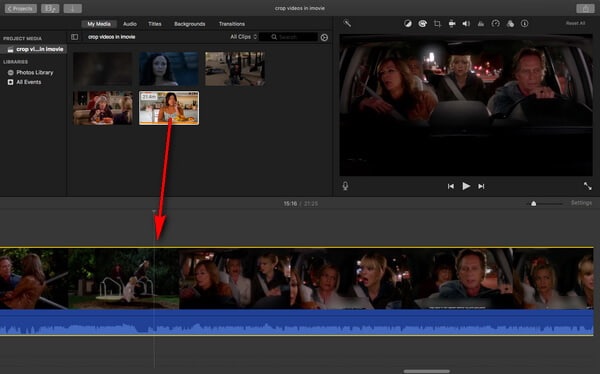
第2步。之後,您現在可以點擊預覽視窗上方的「裁剪」按鈕。您將看到三種不同的裁切選項。在這種情況下,您需要按一下「裁剪以填滿」按鈕,然後在檢視器中的剪輯頂部會出現一個可調整的框架。
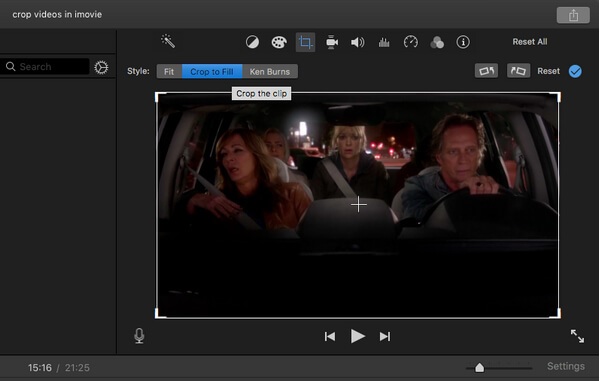
第 3 步。最後,調整框架和 在 iMovie 中裁剪視頻 直到達到您想要的裁切結果,然後按一下「套用」按鈕,您就可以從 iMovie 下載裁剪後的影片了。
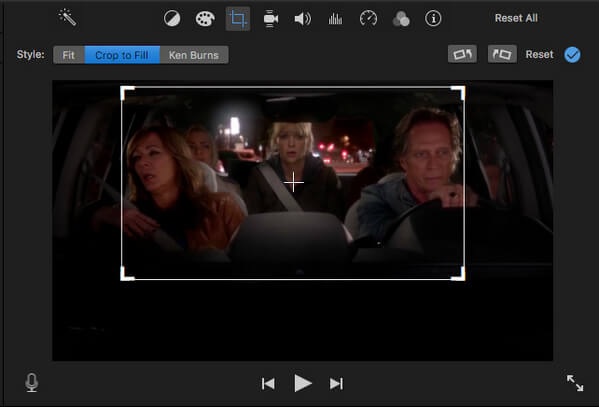
如何在 iPhone/iPad 上的 iMovie 剪輯中裁剪視頻
iMovie 可用於 Mac 和 iOS 設備,但界面和功能不同。雖然 iPhone 版 iMovie 不包含裁剪功能,但您可以使用捏合和縮放功能來幫助您快速輕鬆地進行裁剪 在 iMovie 上裁剪視頻.但是您應該注意,它不支持在裁剪時更改縱橫比。請按照以下給出的步驟進行學習 如何在 iPhone/iPad 上的 iMovie 中裁剪視頻.
步驟1。在您的 iPhone 或 iPad 上下載並啟動 iMovie 應用程式。之後,打開應用程式並點擊“建立項目”按鈕。然後,點擊“電影”按鈕。之後,選擇您想要在影片檔案中裁剪的內容並進行檢查。然後,點擊底部的「建立電影」按鈕。
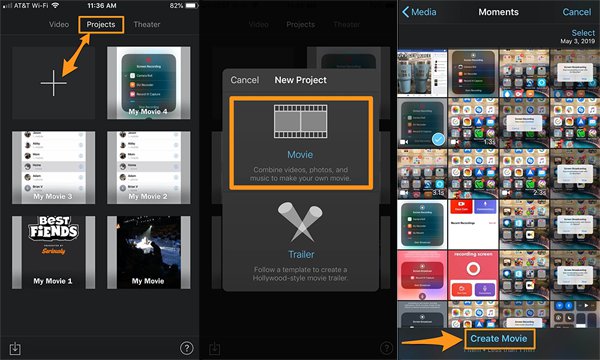
第2步。接下來,影片將出現在您的螢幕上。您必須點擊“縮放”按鈕,然後捏合螢幕才能縮放。滿意後,點選「完成」按鈕儲存 從 iMovie 剪輯的視頻.
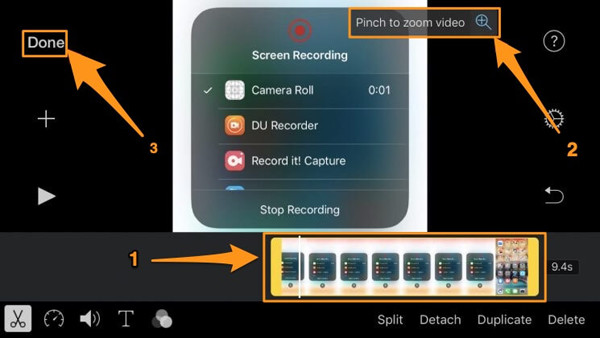
無需 iMovie 即可裁切影片的終極方法
裁剪時,iMovie 程序不允許您隨意更改縱橫比。但您不必擔心! AnyRec Video Converter 將為您提供更簡單的方法 不使用 iMovie 裁剪視頻 在 Windows/Mac 上。此工具將幫助您輕鬆裁剪視頻並自由調整寬高比。它還具有出色的編輯功能,使其成為市場上視頻轉換和編輯的第一名。那麼你還在等什麼?立即下載這個功能強大但對初學者友好的視頻編輯器。

無需輕鬆使用 iMovie,即可將視頻裁剪為任意大小。
提供所有常見的縱橫比供您選擇。
對您的視頻應用過濾器,使其更具吸引力
合併、修剪、旋轉、翻轉和更改視頻的寬高比
為視頻添加主題、濾鏡和效果,使其更有趣。
安全下載
安全下載
要遵循的步驟:
步驟1。首先,下載並運行 AnyRec Video Converter 在您的 Mac/Windows 電腦上。完成安裝過程後,現在可以開始將影片上傳到軟體。點擊“新增檔案”按鈕或一次拖放所有影片即可輕鬆上傳影片。

第2步。將影片上傳到軟體後,點擊「編輯」按鈕即可開始 在沒有 iMovie 的情況下裁剪視頻。之後,透過調整矩形形狀來裁切影片。如果您對影片有精確的測量,您也可以點擊「裁剪面積」按鈕。您也可以旋轉、翻轉和調整影片的寬高比。完成後點選“確定”按鈕。

第 3 步。如果您想提高電影的品質並使其更吸引眼球,我們建議使用濾鏡和效果。點選“效果和濾鏡”按鈕。從下拉式選單中選擇所需的過濾器。然後,完成後,按一下“確定”按鈕。
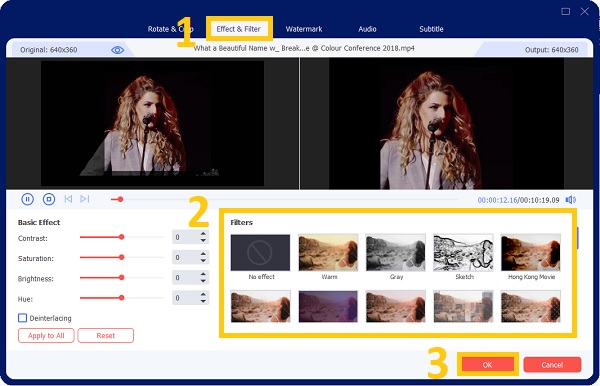
步驟4。最後,點擊幾下即可儲存裁剪後的影片。但首先,請確保您選擇了一個可以輕鬆存取它們的文件位置。然後,點擊“儲存到”按鈕後,點擊“全部轉換”按鈕。

在任何裝置上的 iMovie 中裁剪影片的常見問題解答
-
我可以在 iPhone 上不使用 iMovie 裁剪視頻嗎?
是的。幸運的是,您可以在 iPhone 上裁剪視頻,而無需使用 iMovie。轉到“照片”應用程序,然後選擇您要裁剪的影片。然後,點擊“編輯”按鈕並點擊“裁剪”按鈕。然後,根據您的喜好裁剪影片。
-
為什麼我的視頻會被 iMovie 自動裁剪?
您的影片會被裁剪,因為 iMovie 會將您匯入的每部影片轉換為 16:9 的寬高比。如果您不想遺失任何幀,請點擊裁剪樣式選項中的「適合」按鈕。但請記住,它會自動添加黑條以將影片保持在 16:9。
-
如何在沒有 iMovie 的情況下在 Windows 上裁剪視頻?
iMovie 不適用於 Windows。因此,如果您正在尋找 Mac 和 Windows 上的裁剪工具,您可以下載 AnyRec Video Converter 在您的設備上。它具有令人印象深刻的功能,對初學者友好。你可以 在沒有 iMovie 的 Windows 10 上裁剪視頻 這裡。
結論
本教程向您展示了 如何在 Mac/iPhone/iPad 上的 iMovie 中裁剪視頻.按照我們的建議,您可以毫不費力地刪除不需要的部分並維護影片中的主要項目。如果您發現使用 iMovie 具有挑戰性,請直接使用 AnyRec Video Converter 調整寬高比並輕鬆裁剪視頻大小。您還有其他問題嗎?請隨時向我們發送您的信息。
 輕鬆錄製 iMovie 視頻 – 在 Mac 上錄製、編輯和共享視頻
輕鬆錄製 iMovie 視頻 – 在 Mac 上錄製、編輯和共享視頻